Microsoft Edge
Nový prehliadač odporúčaný spoločnosťou Microsoft je tu
Získajte rýchlosť, zabezpečenie a súkromie vďaka novému Microsoft Edgeu .
Ak si necháte Bing ako predvolený vyhľadávací nástroj, získate rozšírené vyhľadávanie v prehliadači Microsoft Edge vrátane priamych prepojení na aplikácie Windowsu 10, relevantnejšie návrhy od Cortany a okamžité odpovede na otázky o Windowse 10. Predvolený vyhľadávací nástroj však môžete zmeniť na ktorúkoľvek lokalitu, ktorá používa technológiu OpenSearch.
-
V prehliadači Microsoft Edge prejdite na webovú lokalitu požadovaného vyhľadávacieho nástroja. Uistite sa, že domovská stránka vyhľadávacieho nástroja sa zobrazuje v Microsoft Edgei a adresa (napríklad http://www.yoursearchengine.com) sa zobrazuje na paneli s adresou.
-
Vyberte ikonu Nastavenia a ďalšie možnosti > Nastavenia > Rozšírené.
-
Posuňte sa nadol do časti Vyhľadávanie pomocou panela s adresou a vyberte položku Zmeniť poskytovateľa vyhľadávania.
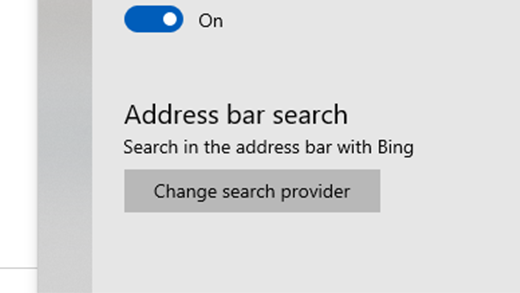
-
V zozname vyberte požadovaný vyhľadávací nástroj, potom položku Nastaviť ako predvolené.
Google Chrome
-
Otvorte Google Chrome, vyberte tri zvislé bodky vedľa profilového obrázka a potom vyberte položku Nastavenia.
-
Posuňte sa nadol do časti Vyhľadávací nástroj a potom vyberte inú možnosť v rozbaľovacom zozname v časti Vyhľadávací nástroj použitý na paneli s adresou.
-
Ak chcete pridať, upraviť alebo odstrániť iné vyhľadávacie nástroje v zozname, vyberte položku Spravovať vyhľadávacie nástroje pod predvoleným zoznamom vyhľadávacích nástrojov.
-
Pridanie nového vyhľadávacieho nástroja: vyberte tlačidlo Pridať a vyplňte polia Vyhľadávací nástroj, Kľúčové slovo a URL s %s namiesto dotazu.
-
Pridanie vyhľadávacieho nástroja do predvoleného zoznamu: v časti Iné vyhľadávacie nástroje vyberte tri bodky vedľa nástroja, ktorý chcete pridať, a potom vyberte položku Nastaviť ako predvolené.
-
Úprava alebo odstránenie vyhľadávacieho nástroja: vyberte tri bodky vedľa nástroja, ktorý chcete upraviť alebo odstrániť, a potom vyberte položku Upraviť alebo Odstrániť zo zoznamu. Poznámka: Služba Google (predvolené) sa nedá odstrániť zo zoznamu.
-
Firefox
-
Otvorte Firefox, vyberte tri zvislé čiary vedľa profilového obrázka a potom vyberte položku Možnosti.
-
Vyberte položku Hľadať a potom v rozbaľovacom zozname v časti Predvolený vyhľadávací nástroj vyberte inú možnosť.
-
Ak chcete pridať nový vyhľadávací nástroj, v dolnej časti stránky vyhľadávania vyberte položku Nájsť ďalšie vyhľadávacie nástroje. Vyhľadajte vyhľadávací nástroj alebo ho pohľadajte v zozname, vyberte príslušnú možnosť a potom vyberte položku Pridať do Firefoxu.
-
Ak chcete odstrániť vyhľadávací nástroj, v zozname v časti Vyhľadávacie nástroje vyberte nástroj, ktorý chcete odstrániť, a potom vyberte tlačidlo Odstrániť.
Safari
-
Otvorte Safari a potom prejdite do ponuky Safari > Predvoľby.
-
Po otvorení okna Predvoľby vyberte rozbaľovaciu ponuku vedľa položky Predvolený vyhľadávača vyberte nástroj, ktorý chcete nastaviť ako predvolený.










